Dúvida | Como Marcar Boleto Lançamentos Contas Pagar Integral Varejo?
Dúvida:
Como Marcar Boleto nos Lançamentos do Contas a Pagar no Integral Varejo?
Solução:
1- Marcando Boleto em um Pagamento Escritural
| Rotina: | Contas a Pagar - Marca Bol |
|---|---|
| Programa: | SPR029 |
| Localização: |
Administracao Financeira / Contas a Pagar / Marca Boleto / Individual |
Para marcar boleto em um pagamento escritural, acesse a localização citada acima.

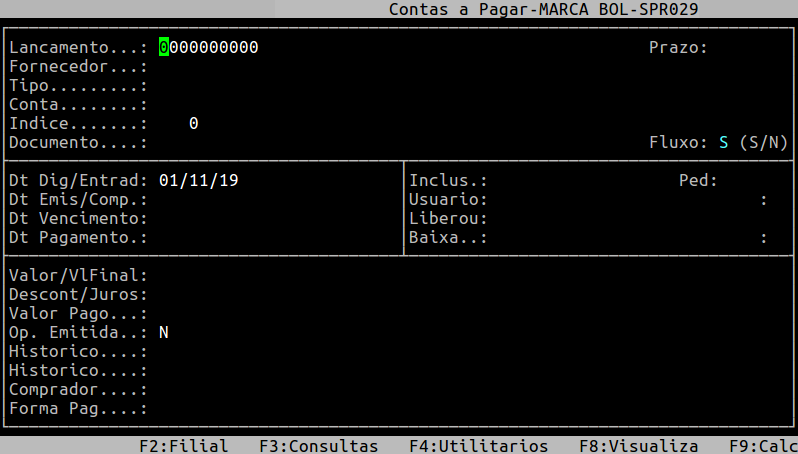
Ao acessar a rotina, no campo Lacamento informe o número do lançamento e pressione a tecla Page Down até encontrar o lançamento desejado.
| OBSERVAÇÃO: No primeiro campo do Lancamento, o sistema aceita apenas números, já no segundo campo aceita números e letras. Diante disso, para acessar o segundo campo é necessário informar um número no primeiro campo e em seguida pressionar a tecla Enter. Após informar o segundo campo, pressione a tecla Page Down até encontrar o lançamento desejado. |
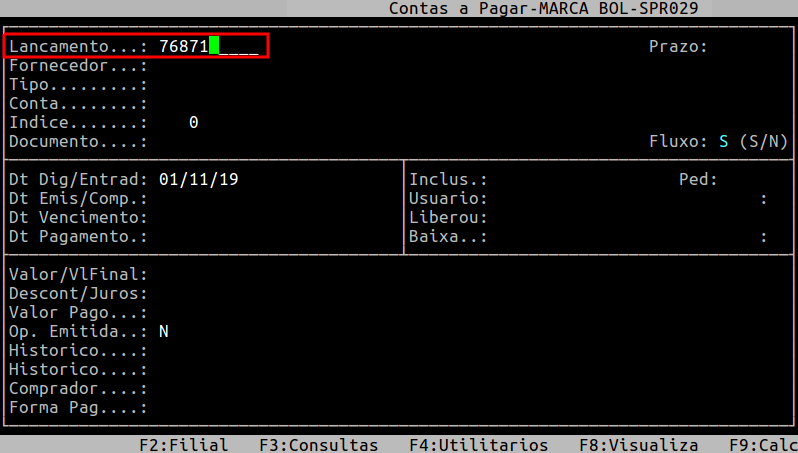
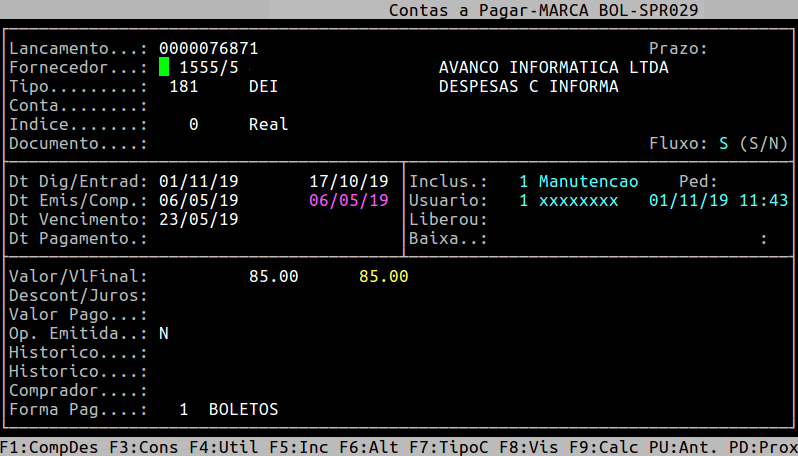
Pressione a tecla Enter até alcançar o campo Conta, e mais um Enter para mostrar a opção de marcar boleto.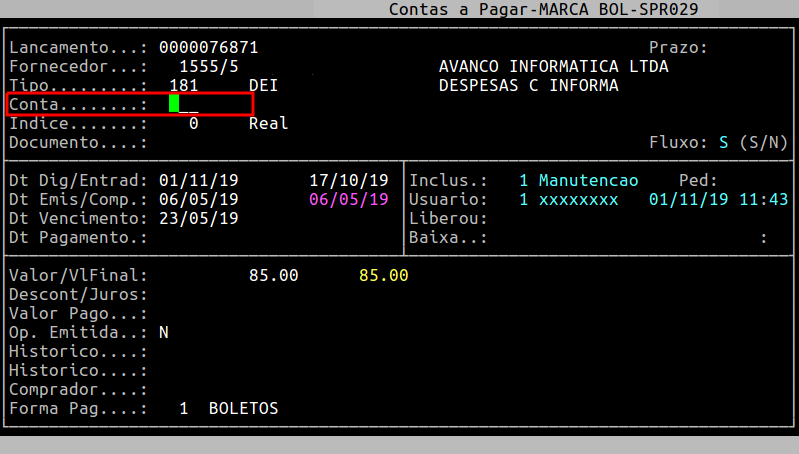
Após pressionar a tecla Enter em cima do campo Conta será exibido o campo Boleto "em amarelo", situado ao lado do campo Documento.
Ao aparecer a pergunta "MARCAR BOLETO", pressione a tecla S para confirmar e marcar boleto ou N para sair da tela.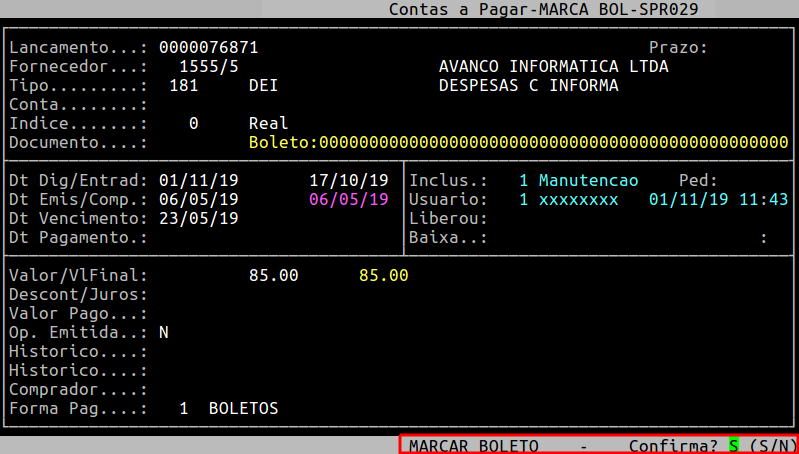
Para informar o boleto existem duas opções, sendo: Informe neste campo o código do boleto desejado.
Com leitor → pressione a tecla F6 para que o sistema habilite a opção de ler o código de barras através do scaner.
Sem leitor → informe o código de barras manualmente utilizando os números do teclado.
|
OBSERVAÇÕES:
|
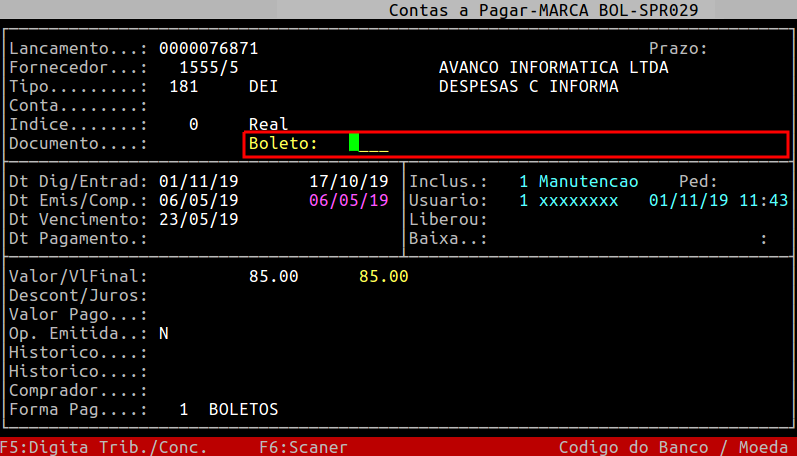
Após digitar o código de barras, pressione a tecla S para a confirmar.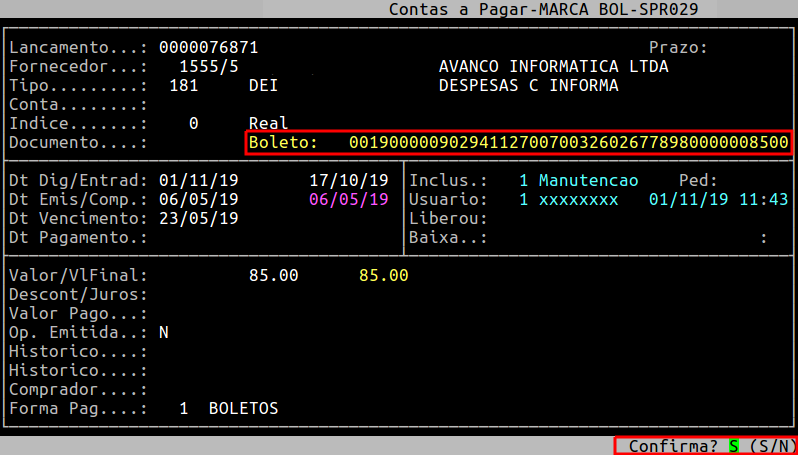
Na mesma rotina, ao digitar novamente o número do lançamento será exibido "COM BOLETO" ao lado do campo Lancamento, conforme o exemplo abaixo.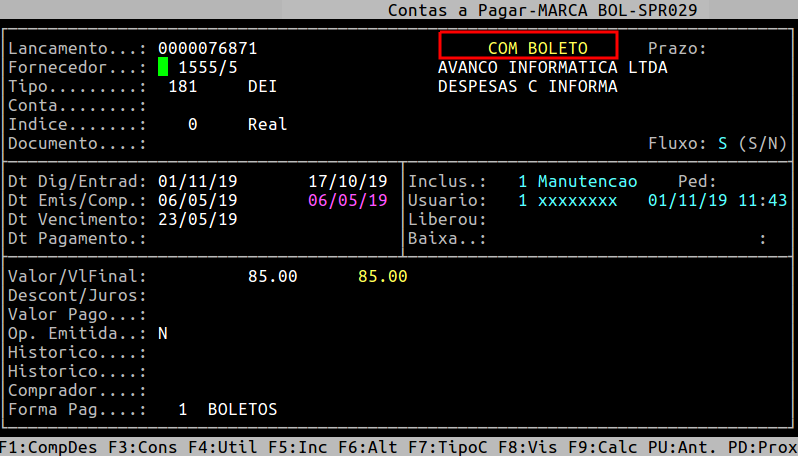
|
O Atendimento para a Avanço Informática é prioridade! Caso Você tenha alguma dúvida, fique à vontade para entrar em contato com a gente: |


No Comments